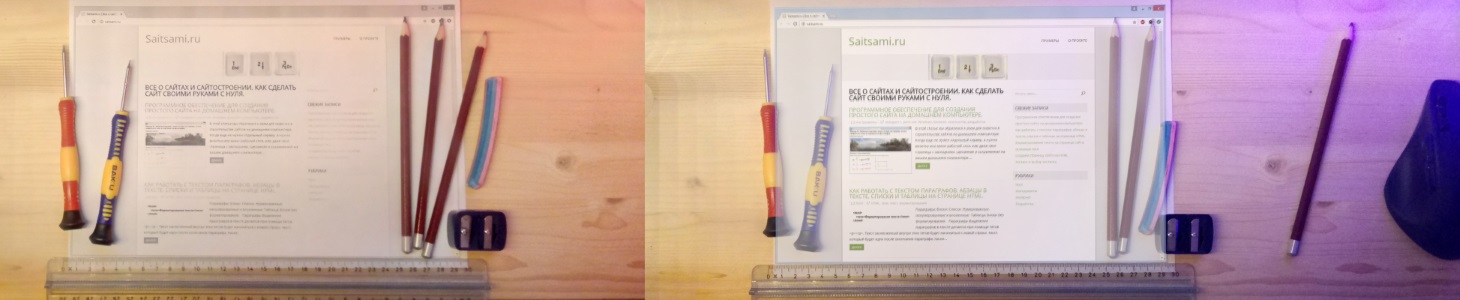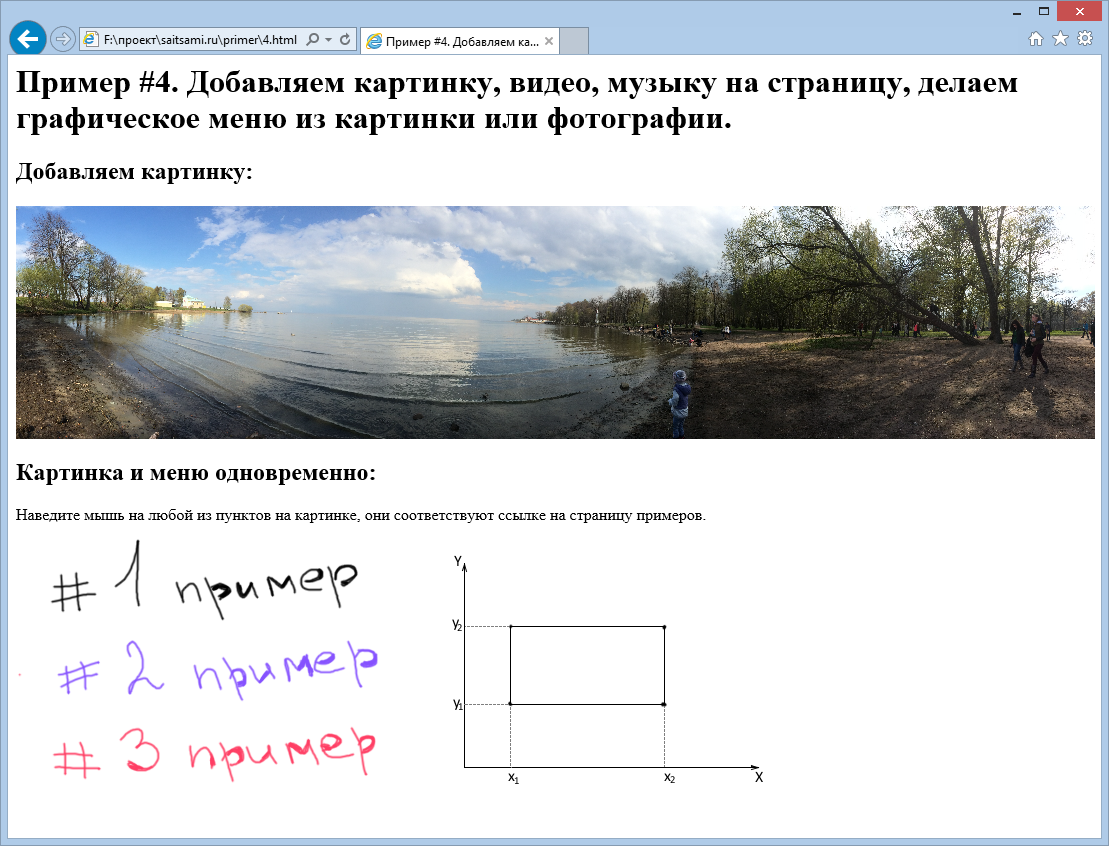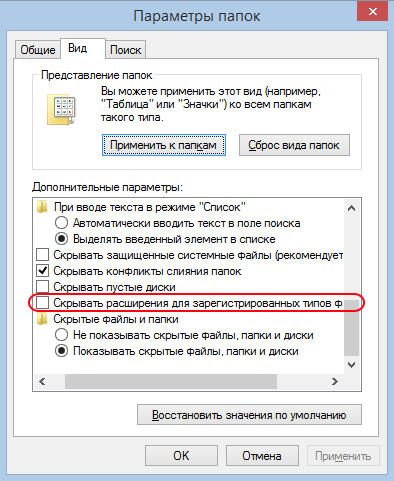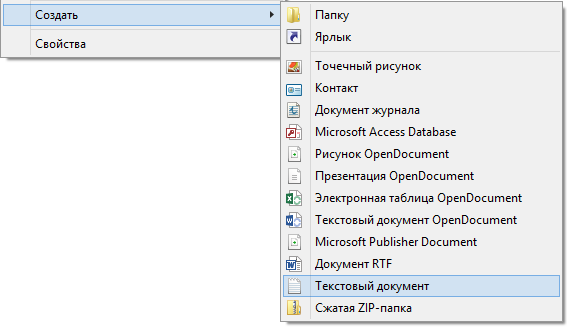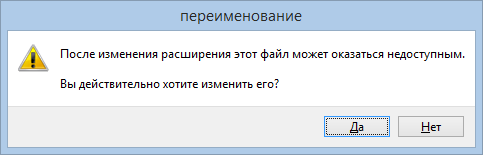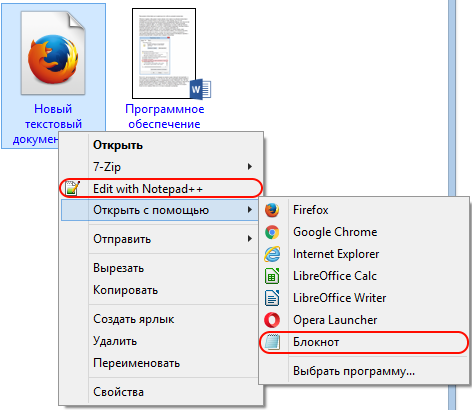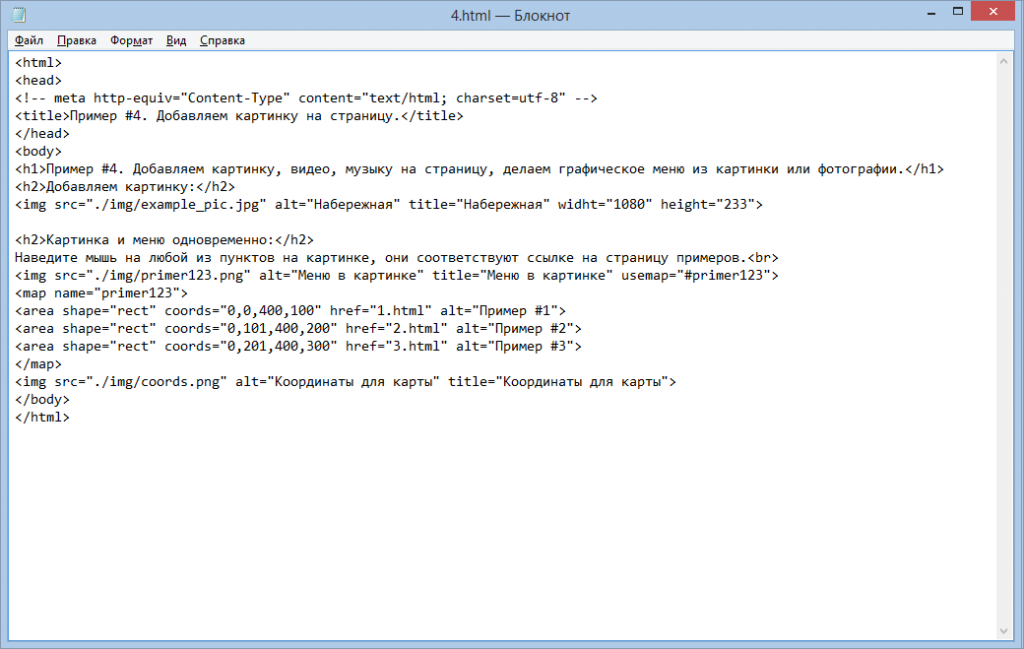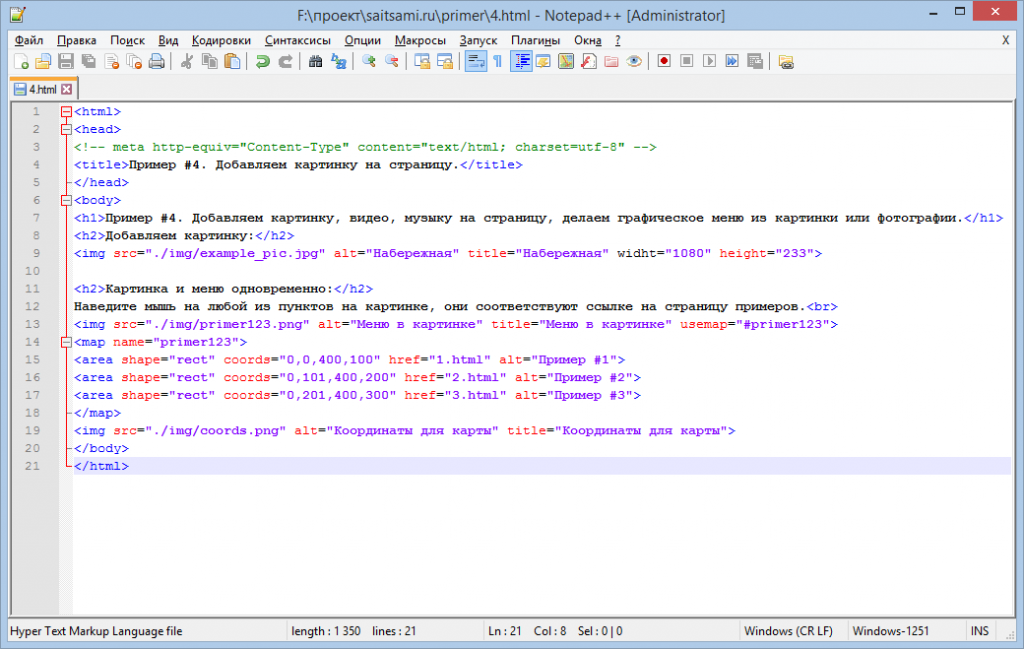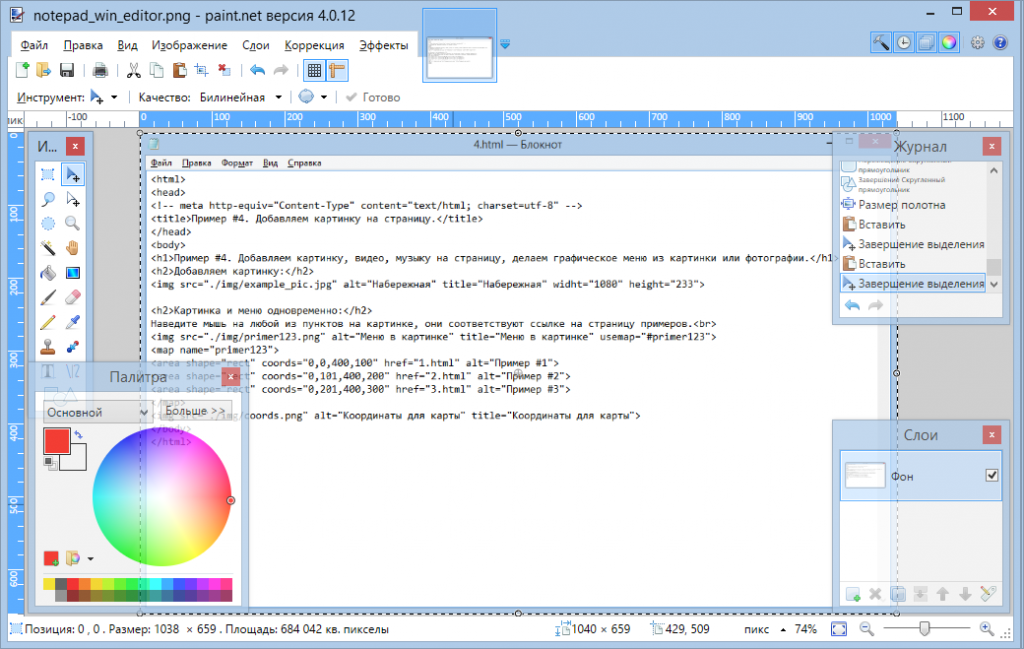В этой статье мы обратимся к азам для новичка в строительстве сайтов на домашнем компьютере. Когда еще не нужен отдельный сервер, а нужна визитка или мини-рабочий стол, или даже своя страница с закладками, сделанная и сохраненная на вашем домашнем компьютере. Кроме того, такие страницы не задействуют вычислительные ресурсы серверов и загружаются быстрее всего, так как просто скачиваются в программу пользователя и отображаются на экране конечного пользователя.
Обычную страницу сайта можно создать меньше, чем за минуту на обычном компьютере c операционной системой Windows и просмотреть ее через браузер. Для этого вам понадобиться подготовить компьютер для работы с расширениями файлов, если этого вы еще не делали. Расширение файла, это указание операционной системе, какой программой необходимо открывать файл, по умолчанию в операционных системах семейства Windows расширения файлов скрываются, и для того, чтобы поменять разрешение, вам будет нужно в свойствах проводника снять галочку с пункта «Скрывать разрешения для зарегистрированных типов файлов», после этой операции вы сможете видеть, какое разрешение имеют файлы и сможете их самостоятельно изменить. Это позволит вам знать, что вы открываете файл или ярлык.
А порой этим пользуются хакеры для введения в заблуждение невнимательных пользователей, тем самым выдавая за безобидную картинку с котиком нехороший файл, который может повредить компьютеру.
После того, как вы проделали эту операцию вы можете создать обычный текстовый файл. Нажмите правой клавишей мыши, в нужной вам папке на пустом белом поле. В появившемся контекстном меню вибирете: Создать -> Текстовый документ.
У вас появится файл:
А затем нужно изменить его разрешение с .txt на .htm или .html :
После проведения данной операции у вас может появиться предупреждение от операционной системы, если нажать левой клавишей мыши на белом поле или нажать клавишу Enter на клавиатуре. Подтверждаем переименование: нажимаем «Да».
Вот ваш первый переименованный файл по расширению. Его иконка может поменяться в зависимости от браузера который по умолчанию у вас настроен для открытия страниц из интернета.
Теперь, если дважды кликнуть мышью по этому файлу, то он у вас откроется в браузере и вы увидите белую пустую страницу. Файл пуст, и это вам и покажет ваш браузер.
Так как суть любой интернет страницы это специально сконфигурированный текстовый файл, в котором используется язык разметки документа HTML, то и редактировать его можно обычным текстовым редактором. Для того, чтобы открыть файл для редактирования необходимо нажать правой клавишей мыши и в контекстном меню выбрать программу, которой нужно открыть файл.
В нашем случае это программа, которая присутствует в Windows по умолчанию — «Блокнот». Либо можно воспользоваться более удобной для разработки программой, в моем случае это программа «Notepad++». Данная программа распространяется бесплатно её можно бесплатно скачать на официальном сайте разработчиков данной программы: https://notepad-plus-plus.org/download/
Удобств в данной программе много, плюс возможность расширить ее возможности за счет многообразных плагинов. Просто сравните пример страницы открытой в «Блокноте» и «Notepad++».
Где наглядней и понятней разбирать страницу? Ответ очевиден — «Notepad++».
В дополнение к текстовому редактору, для работы с рисунками и фотографиями вам понадобится графический редактор. Рекомендую простой графический редактор «Paint.net», который поддерживает слоя, и может послужить отличной заменой стандартному редактору Windows «Paint», скачать можно по адресу: http://www.getpaint.net/download.html#download. Он легок в освоении и при своем простом функционале может на первых порах освоения дизайна заменить лидера индустрии в дизайне и рисовании — Photoshop.
Это малый набор тех программ, которые понадобятся начинающему строителю сайтов, который обладает компьютером или ноутбуком с операционной системой Windows, начиная от Windows XP и заканчивая Windows 10.